Parallel Series 06 - Tasks, la 8ª maravilla
Manejo de tareas para nosotros los mortales
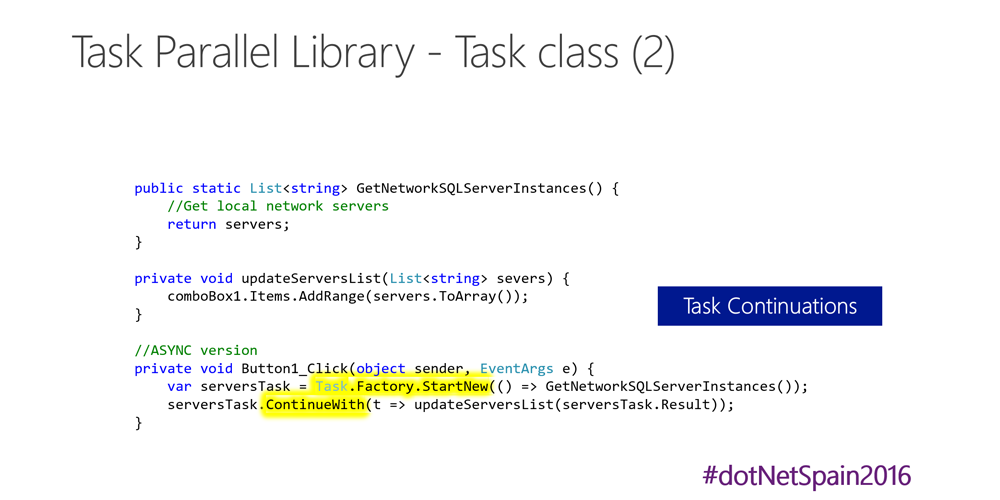
The show must go on
En los posts previos hemos hablado de PLINQ y de la clase Parallel, dos características que facilitan mucho la ejecución de datos en paralelo, sin embargo si alguien me preguntase cual es la característica que más me gusta de la Task Parallel Library lo tendría muy claro: El manejo de tareas asíncronas mediante la clase Task.
Durante muchos años los desarrolladores hemos tenido que lidiar -más ben pelearnos- con la multitarea y la ejecución de código asíncrono. Ya dese las primeras versiones de C# podíamos crear hilos a mano mediante la clase Thread, pero el proceso distaba mucho de ser sencillo y además adolecía de cierta complejidad para manejar cancelaciones o actualizar la interfaz de usuario. Y aunque han habido intentos de mejora como la interfaz IAsyncResult también han aparecido engendros infumables como el maldito BackgroundWorker el cual es tan malo como hacerse cirugía cerebral con manoplas uno mismo.
Task al rescate
Así que cuando apareció la TPL y la clase Task los desarrolladores encontramos por fin un método simple y cómodo para ejecutar código asíncrono y además en paralelo. Y esto es realmente muy importante ya que hoy en día en muchas aplicaciones (al menos las que están bien diseñadas) se ejecutan tareas en paralelo para acceder a recursos externos o ‘costosos’, bases de datos, y sobre todo para actualizaciones de la interfaz de usuario. De hecho es tan importante que será una de las mejoras más importantes en la siguiente versión de C# 5.0 de la cual hablaremos al final de la serie.
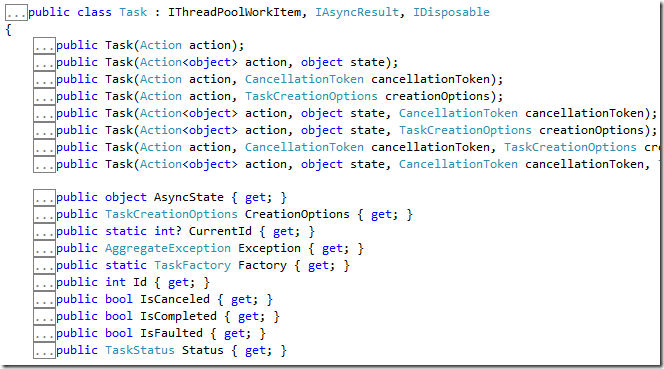
Esto es mandanga de la buena, oiga
Actions everywhere
Al igual que la clase estática Parallel y gran parte de la TPL, la clase Task se basa en acciones, de modo que si no las controlas demasiado dale una ojeada al post sobre acciones que publiqué hace un tiempo sobre el tema.
En su sintaxis más básica, se puede utilizar de este modo:
|
|
O lo que es lo mismo:
|
|
La única diferencia es que en la primera declaramos la variable especificando la acción a ejecutar y luego la ejecutamos explícitamente mediante su método Start, y en la segunda no utilizamos ninguna variable, sólo especificamos y ejecutamos la acción mediante el método StartNew de la clase Task.Factory.
Observando el código anterior, qué os pensáis que se escribirá primero? A o B? Evidentemente B, ya que podemos imaginar cómo el código no se detiene en el Thread.Sleep(1000) (éste se ejecuta en otro Thread) de modo que ejecuta inmediatamente el print ‘B’. Correcto.
Pero las tareas son mucho más, permiten desde devolver resultados hasta manejar éstas unidades de trabajo encadenando tareas a continuación de otras, esperando a que terminen una o un grupo de tareas antes de ejecutar otra, cancelar una tarea o propagar excepciones entre ellas.
1) Devolver un valor desde una tarea…
Como en un método, una tarea puede devolver desde un tipo básico (int, string) hasta cualquier tipo complejo. Para hacer el ejemplo más interesante vamos a utilizar un método que examina la red local en busca de servidores SQL Server y devuelve una lista de strings con sus nombres (servidor1, servidor2, etc.):
|
|
La ventaja de usar este método es que tarda unos segundos en ejecutarse, con lo cual es un candidato perfecto para ser ejecutado de forma asíncrona:
|
|
2) …y al terminar continuar con otra tarea
Ahora supongamos que tenemos otro método que se encarga de actualizar la interfaz de usuario a partir de la lista anterior:
|
|
¿No sería lógico que lo hiciese al terminar la tarea anterior? Pues la verdad es que si, y encadenar tareas es algo trivial y que ofrece mucha potencia al desarrollador. De hecho estoy seguro que ya se os ha ocurrido alguna aplicación ;)
Encadenar tareas es tan sencillo como utilizar el método ‘ContinueWith’:
|
|
Sobre el papel debería funcionar pero no lo va a hacer, ya que hasta ahora no nos hemos fijado en un detalle: En la plataforma .NET no es posible actualizar un control desde otro hilo distinto al que lo ha creado y toda la interfaz de usuario se crea en el main thread o hilo principal.
Estableciendo el contexto de ejecución
Antes de la TPL para actualizar la interfaz de usuario desde otro hilo debíamos utilizar el método ‘Invoke’ de la clase ‘Control’, de modo que deberíamos modificar el método anterior para que en la llamada a Invoke se cree una action con el código a ejecutar en el thread principal:
|
|
Afortunadamente esto no va a ser necesario, ya que como parte de la magia de la TPL se nos ofrece la posibilidad de llamar a ‘TaskScheduler.FromCurrentSynchronizationContext’ que nos permite acceder a la interfaz de usuario de forma segura. Así pues lo único que hay que modificar el código anterior es encadenar la segunda tarea usando el contexto de sincronización antes mencionado y olvidarnos de la llamada a Invoke:
|
|
Esperando la ejecución de varias tareas
Otra característica muy interesante es la posibilidad de esperar a que termine un grupo de tareas entero, o sólo una de ellas. Supongamos que tenemos unja serie de tareas que se encargan de aplicar unos efectos a una serie de imágenes:
|
|
Podría ser interesante no seguir ejecutando el código hasta que la primera termine, o hasta que terminen todas, o hasta que terminen todas pero con un timeout. O sea, que si no terminan todas en 100 milisegundos seguir con la ejecución:
|
|
Otra forma de conseguir esto es mediante la creación de una tarea, especificando que debe esperar a que se complete alguna tarea o todas las especificadas:
|
|
Cancelando tareas
Al igual que hemos visto en posts anteriores de la serie, la clase Task también admite cancelaciones, y a mi juicio suelen ser más utilizadas que sus equivalentes en PLINQ o Parallel, ya que pueden permitir a un usuario cancelar el acceso a un recurso que tarda más de lo previsto (una URL p.e.) y las tareas que debían ejecutarse a continuación.
Partiendo de la base de un método que hace un trabajo largo:
|
|
Podemos cancelar la tarea llamando al método ‘Cancel’ del token:
|
|
Al cancelarse (cs.Cancel el código entrará en el catch del método ‘DoALongWork’ en el que se realizarán las acciones apropiadas a la cancelación.
Cancelación y estado
Para terminar, en algunos casos puede ser interesante que en caso de éxito la tarea llame a una segunda, pero en cambio si se cancela llame a una tercera. Para poder hacer esto debemos preguntar por el estado de la primera tarea y realizar un pequeño truco: La excepción no debe ser interceptada en un bloque try!
Así pues el código del método quedaría de este modo (sin try):
|
|
Y la llamada de este otro:
|
|
Como podéis observar, podemos cambiar el flujo del código en función del estado de la tarea.
Importante: Para poder ejecutar este último ejemplo es necesario ejecutar sin depuración (Ctrl+F5)
Bueno, nos hemos dejado algunas cosas en el tintero, pero para no hacer muy largo éste post las veremos más adelante, en otros posts avanzados de la misma serie.
Hasta entonces prometo actualizar la serie con más frecuencia que hasta ahora ;)